Come ritagliare un'immagine in Google Documenti
Le immagini possono essere una parte importante di un documento, ma spesso un'immagine che si desidera utilizzare richiederà alcune modifiche prima che sia pronta per il documento. Potresti avere familiarità con strumenti come Microsoft Paint e Adobe Photoshop per tali scopi, ma, se hai solo bisogno di ritagliare la tua immagine, puoi farlo direttamente in Google Documenti.
La nostra guida di seguito ti mostrerà come selezionare e ritagliare un'immagine che hai già inserito in Google Documenti. Questo strumento semplice e conveniente consente di incorporare il processo di modifica delle immagini nella normale modifica dei documenti, il che può davvero aiutare ad accelerare il processo.
Come utilizzare gli strumenti di modifica delle immagini in Google Documenti per ritagliare un'immagine
I passaggi di questa guida sono stati eseguiti su un'immagine che è stata aggiunta in precedenza al mio documento. Questa guida presuppone che tu abbia già un'immagine nel tuo documento. In caso contrario, puoi aggiungerne uno facendo clic sulla scheda Immagine nella parte superiore della finestra, quindi selezionando l'opzione Immagine e scegliendo l'immagine. Questo articolo fornisce ulteriore assistenza sull'inserimento di immagini in Google Documenti.
Passaggio 1: vai su Google Drive all'indirizzo https://drive.google.com/drive/my-drive e fai doppio clic sul documento contenente l'immagine che desideri ritagliare.
Passaggio 2: fare clic una volta sull'immagine per selezionarla.

Passaggio 3: fai clic sul pulsante Ritaglia immagine nella barra degli strumenti nella parte superiore della finestra. In alternativa, fai clic con il pulsante destro del mouse sull'immagine e scegli l'opzione Ritaglia immagine .
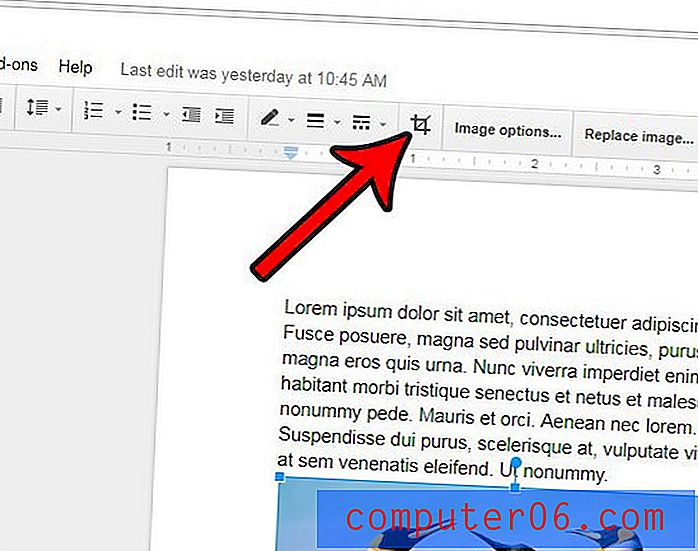
Passaggio 4: spostare le maniglie nere sull'immagine nei punti in cui si desidera ritagliare l'immagine. Una volta che i ritagli sono nel posto giusto, premi il tasto Invio sulla tastiera per ritagliare l'immagine.
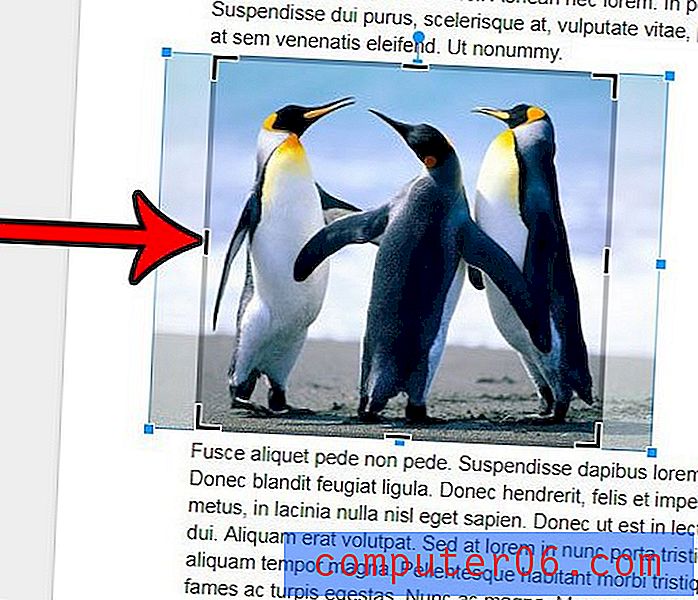
È necessario che il documento sia nell'orientamento orizzontale anziché in quello verticale iniziale? Scopri come modificare l'orientamento della pagina di Google Documenti per vedere dove si trova quell'impostazione.



